Как да направите снимка на екрана на програмата за телевизори ножици
Нов урок, в който се вгледаме в процеса на създаване на снимка на екрана стандартната програма Windows - ножици
Каква е програмата на ножици.
ножици програма - стандартна програма, която идва с операционна система Windows и има за цел да създаде снимки (заснемане на екрана) а.
Самата програма не се доставя с всички Windows, а само с версии на "Home Premium", "Professional", "Корпоративна" и "Максимум". Ако имате голяма версия на това, тогава ще трябва този инструмент на компютър няма да се намери. Инструмент за намиране на компютъра може да се намери в менюто "Старт" -> "Всички програми" -> "Аксесоари".

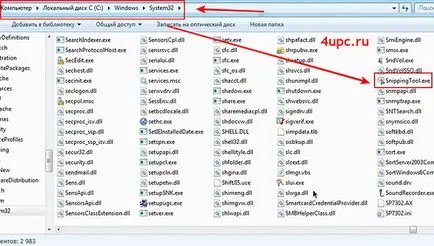
Този файл чрез десния бутон на мишката, можем да изпратим на работния плот като пряк път, за да ги отстраним в менюто "Старт" или в лентата на задачите, както и добавяне на "Стандарт" в папката. За да го поставите в папката "аксесоари", ние задуши икона програма ножици и задръжте левия бутон на мишката, плъзнете го в менюто "Старт", а след това върху папката "Всички програми", а след това върху папката "Аксесоари" в края на го поставите някъде между точките, които са там.
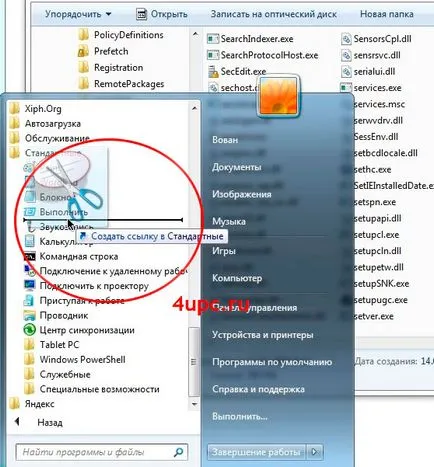
Можем също така, чрез кликнете с десния бутон на мишката върху инструмента, да му дадете име, например, ножици.
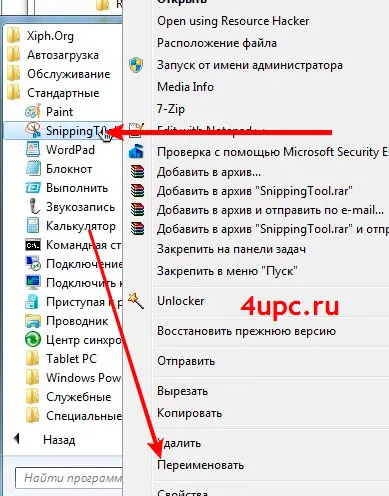
Тази последна точка, която ще бъде полезна, когато се работи със стандартни софтуерни ножици - клавиш. С него можем да наречем инструментът няма да се менюто "Старт". За да направите това, щракнете върху бутона т десния бутон, изберете от "Properties" от падащото меню. В прозореца, в раздела "Shortcut", поставете курсора върху елемента "Quick Call" и натиснете произволен клавиш, който искате да стартирате програмата, например, F7. След това кликнете върху "Приложи" и "ОК". Сега, натиснете клавиша F7 на клавиатурата си, ще се стартира автоматично ножици програма.
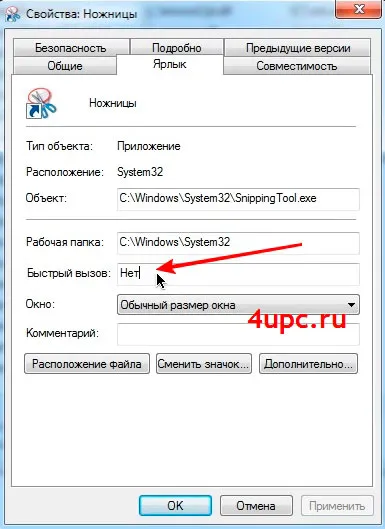
Как да направите снимка на ножицата на програмата екран.
Сега е време да се помисли как да създадете снимки на екрани на програмата. Стартирайте програмата и да започне своя анализ. В прозореца, който се отваря, кликнете върху елемента "Настройки". Много малко от тях и те са много леки, така че те няма да пропуснете и няма да бъдат разглеждани.

Преди всичко ние се интересуваме от "Създаване на картината." Кликвайки върху него да се случи, създаващи екранни снимки. Преди да започнете да се създаде, че е необходимо, чрез правото на тази точка на стрелката, изберете областта, че ще стреля.
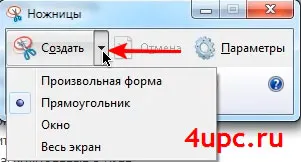
Тук имаме възможност за избор на 4 елемента:
1. произволна форма - Създаване на екранна снимка на абсолютно всякаква форма;
2. правоъгълник - улавяне на обичайната правоъгълна форма;
3. Window - създаването на една снимка на избрания прозорец открито. Тя не трябва да изберете с площ от снимка, за да го направи достатъчно, за да донесе на курсора, за да отворите на активния прозорец и натиснете левия бутон на мишката. Активен прозорец в този случай, когато курсора на мишката се маркира в червено;
4. Цял екран - всичко е просто, можете да направите снимка на целия екран.
Например, аз изберете областта стрелба "правоъгълник". На следващо място, задръжте натиснат левия бутон на мишката, пренасяме, избирайки коя област ще бъде в картината.
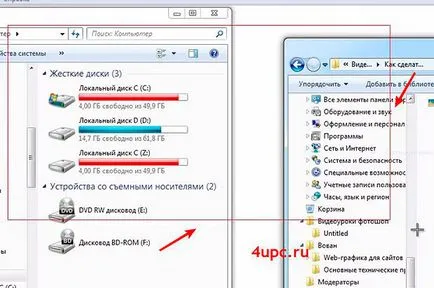
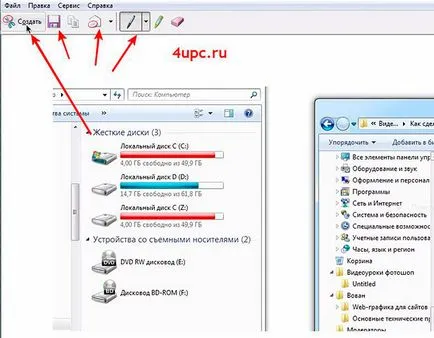
И разбира се, ние можем да запишете файла на вашия компютър чрез икона във формата на дискета. Тук има възможност за избор на няколко формата на изображения: JPG, PNG и GIF.

Новата най-проекта от надежден администратор, JOIN!
Бъдете в крак с актуализации на сайта, не забравяйте да се абонирате за канал в YouTube и VKontakte група.